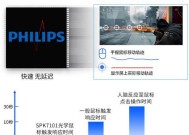笔记本电脑重装指南(简单步骤教你如何重装笔记本电脑)
- 综合资讯
- 2025-01-23
- 35
- 更新:2025-01-06 19:47:16
笔记本电脑在使用一段时间后,系统可能会变得缓慢、出现错误或者感染病毒,这时候重装系统是一种解决问题的有效方法。但是对于许多人来说,重装笔记本电脑可能是一项困难的任务。本文将向您介绍如何轻松重装笔记本电脑,并提供了详细的步骤和注意事项。

备份重要数据
为了避免在重装笔记本电脑时丢失重要的文件和数据,首先需要备份您的文件。将您的文件存储到外部硬盘、云存储或者其他可靠的媒体上,确保您可以在重装后重新恢复这些文件。
准备安装介质
根据您的需求选择合适的操作系统安装介质,可以是系统光盘、U盘或者下载的ISO文件。确保您拥有一个可用的安装介质,以便在重装时使用。

备份驱动程序
在重装系统后,您可能需要重新安装笔记本电脑的驱动程序。为了避免麻烦,事先备份您的驱动程序,可以通过厂商提供的驱动备份工具或者手动备份。
准备激活码或授权
如果您使用的是正版操作系统,确保您拥有有效的激活码或授权信息。在重装后,您需要重新激活您的操作系统,以确保合法的使用。
重启并进入BIOS设置
在开始重装前,您需要重启笔记本电脑并进入BIOS设置。通常,在开机过程中按下Del键、F2键或者其他指定的键来进入BIOS设置。在BIOS设置中,将启动选项设置为从您选择的安装介质启动。

安装系统
重装笔记本电脑的下一步是安装操作系统。根据您选择的安装介质,按照屏幕上的提示进行安装。选择适当的语言、时区和其他设置,并接受许可协议。随后,选择目标磁盘并进行格式化和分区。
安装驱动程序
在系统安装完成后,您需要安装笔记本电脑的驱动程序。通过之前备份的驱动程序或者通过官方网站下载最新版本的驱动程序,安装并更新您的设备驱动程序。
安装常用软件
在系统重装后,您可能需要安装一些常用的软件,如浏览器、办公套件、音视频播放器等。通过下载官方网站提供的安装程序,安装这些软件,并确保它们是最新版本。
恢复备份的文件
在您完成系统安装和软件安装后,将之前备份的重要文件复制回笔记本电脑。确保您将文件存放在正确的位置,并按照原来的文件夹结构组织。
运行更新和安全补丁
在重新安装系统后,及时运行系统更新和安全补丁是非常重要的。通过系统自带的更新工具或者官方网站下载更新,以确保您的系统是最新且安全的。
安装杀毒软件
为了保护您的笔记本电脑免受病毒和恶意软件的侵害,安装一个可靠的杀毒软件是必要的。下载和安装一个信誉良好的杀毒软件,并进行更新和全盘扫描,以确保您的系统是安全的。
个性化设置
根据您的偏好,对系统进行个性化设置,包括桌面背景、屏幕分辨率、主题颜色等。调整这些设置可以使您的使用体验更加舒适和愉快。
安装常用工具软件
除了常用软件外,您可能还需要安装一些常用的工具软件,如压缩解压缩工具、文档阅读器等。通过官方网站下载并安装这些工具软件,以满足您的日常需求。
重新备份系统
在您完成上述步骤后,为了避免将来的麻烦,您可以重新备份您的系统。使用系统备份工具或者第三方备份软件,将您的系统备份到外部硬盘或云存储中。
通过本文介绍的步骤,您可以轻松地重装笔记本电脑。备份重要数据、准备安装介质、安装系统和驱动程序、安装常用软件和工具、更新系统、安装杀毒软件以及个性化设置都是重要的步骤。重装系统后,您将拥有一个干净、流畅且安全的笔记本电脑。